CAD是自动计算机辅助设计软件,能够进行二维制图和三维图纸设计,无需懂得编程就能够自动制图,因此越来越多的朋友想学习和使用软件。在画图的时候,为了更好的做标注,我们会画一些带有箭头的线条,那么CAD怎样画出剖视图箭头?新手可能对此毫无头绪,为了帮助大家更快上手,下面的教程分享给大家。
方法/步骤
第1步
首先我们先打开正交模式,如图所示。
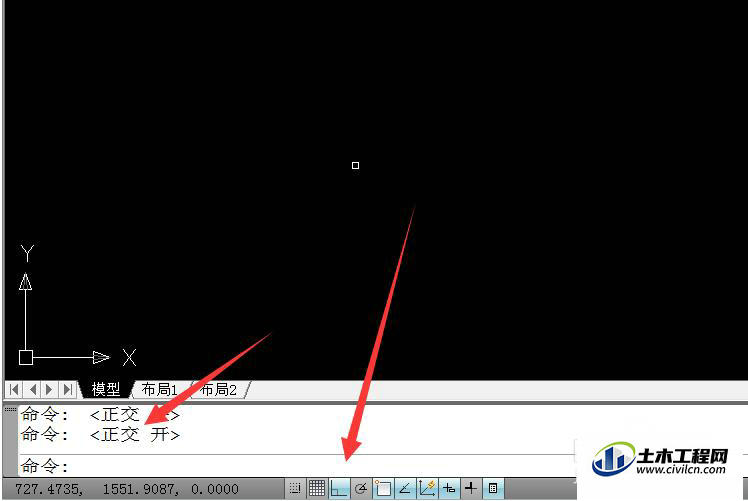
第2步
点击上面的多线段,如图所示。
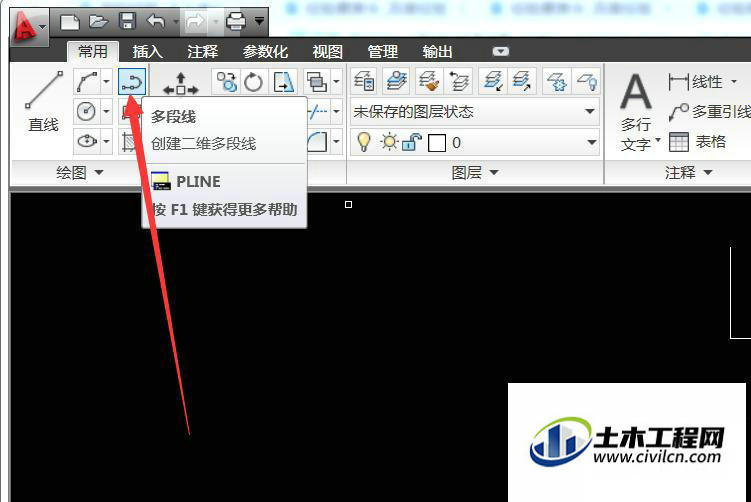
第3步
画一条折线,然后输入w按回车,调整后面线宽(画箭头),如图所示。
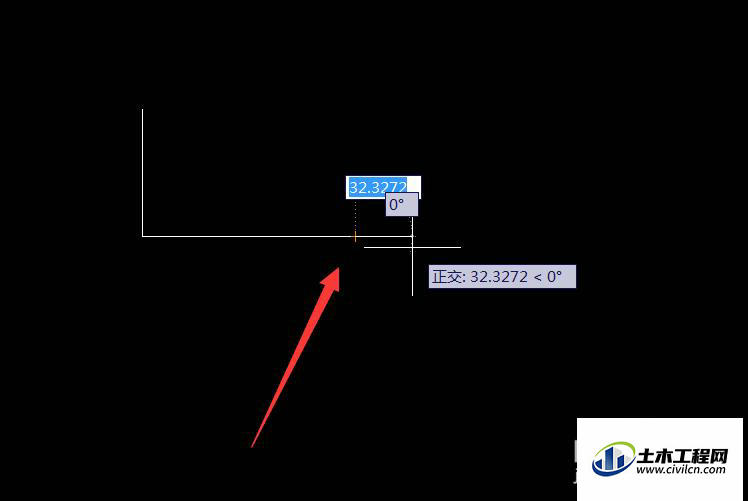
第4步
然后指定箭头的末端长度,比如我们输入8,再输入箭头的前端长度,因为是箭头前端是尖的,所以输入0,如图所示。
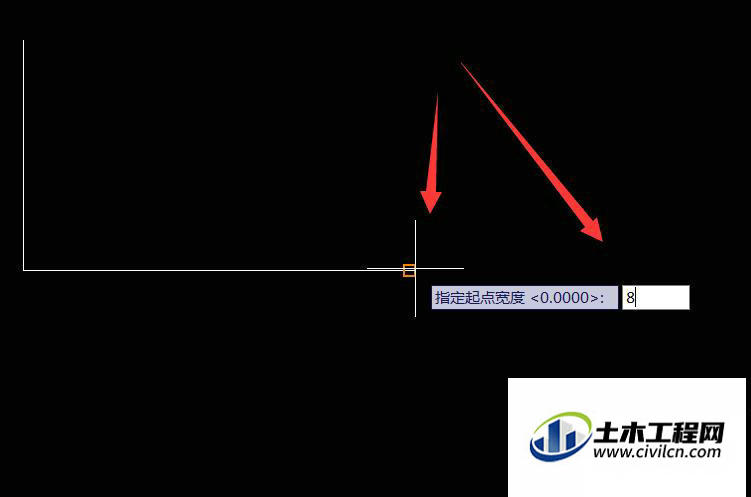
第5步
即可看到箭头画出来了,然后输入箭头水平的长度,如图所示。
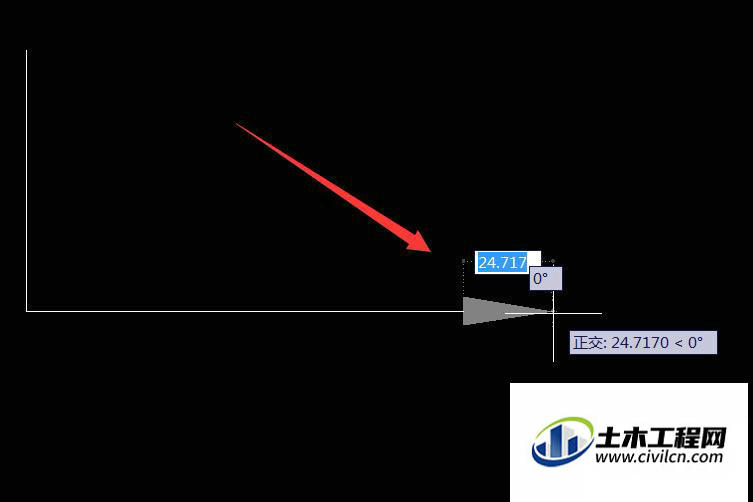
第6步
即可看到剖视图箭头,如图所示。
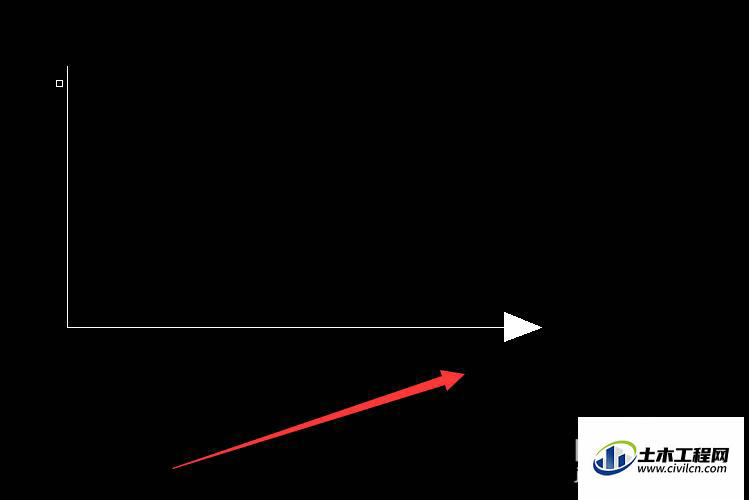
第7步
总结:1.打开正交模式。2.点击上面的多线段。3.画一条折线,然后输入w按回车,调整后面线宽。4.指定箭头的末端长度,再输入箭头的前端长度。5.输入箭头水平的长度。6.看到剖视图箭头。
